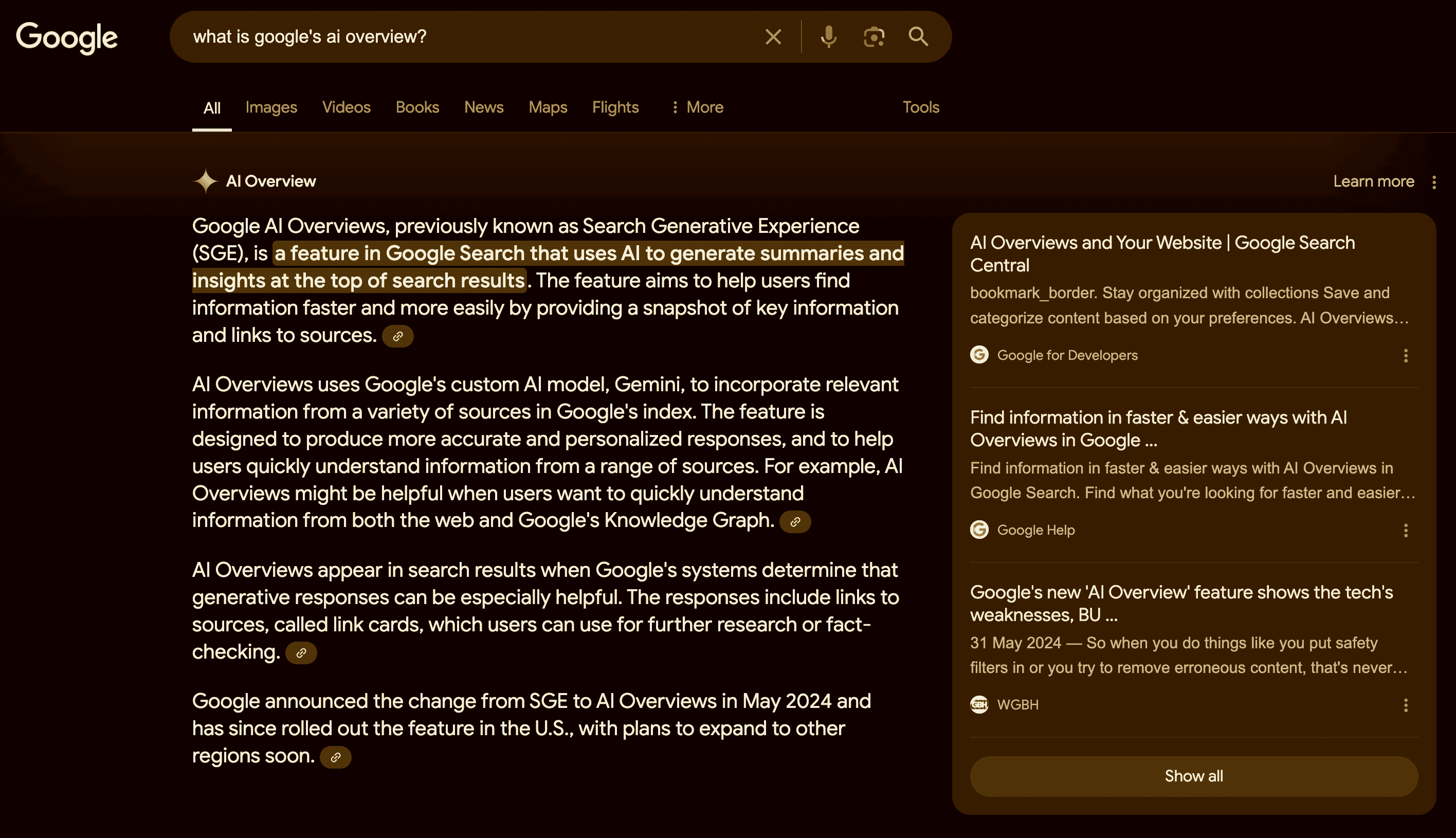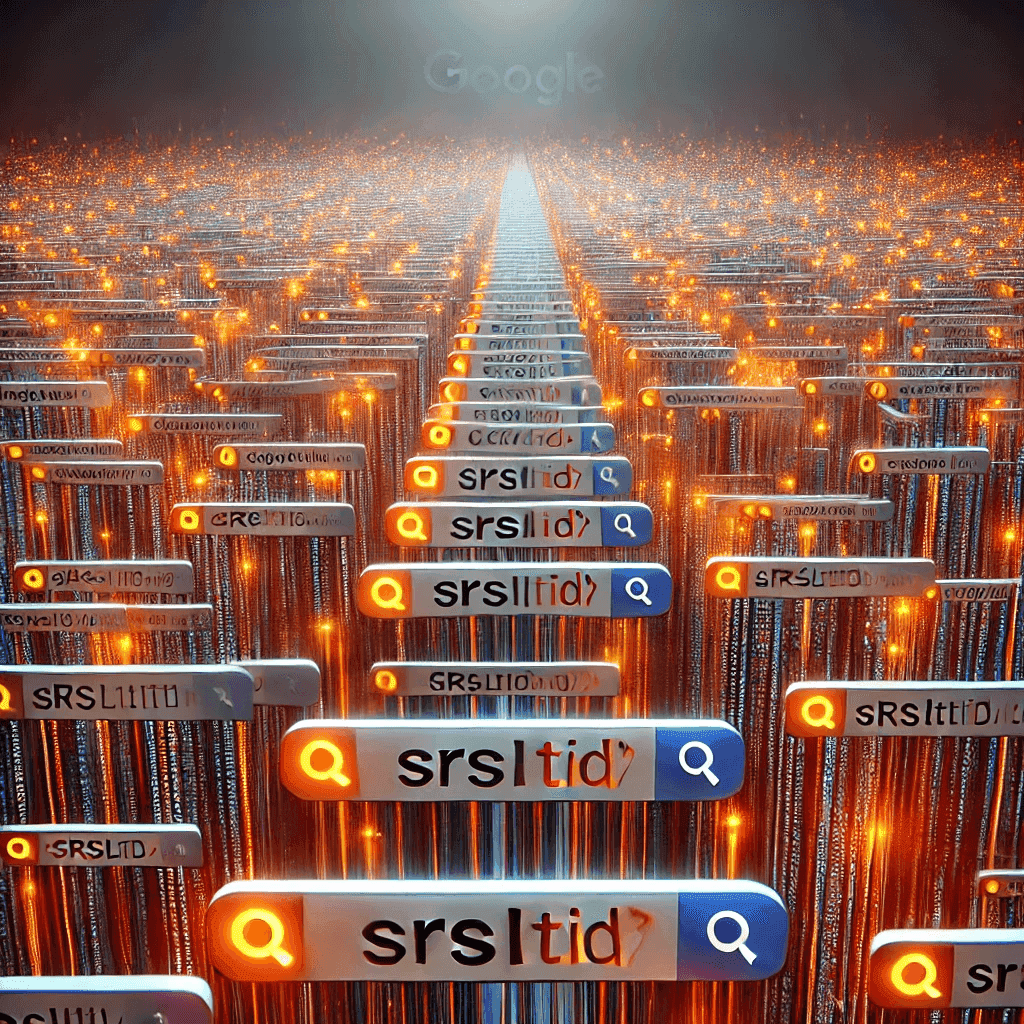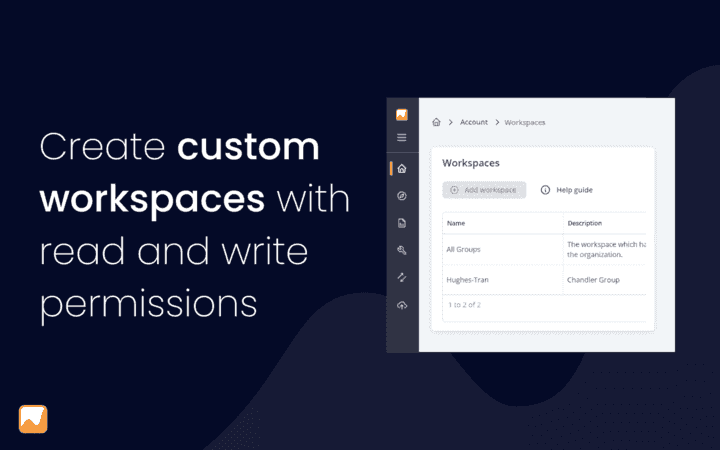Per quali parole chiave la mia azienda dovrebbe posizionarsi su Google?
Ultimo aggiornamento il giovedì 10 gennaio 2019
Vi state concentrando su domande come "Come possiamo ottenere più traffico da Google?", o "Come possiamo far sì che le nostre parole chiave si posizionino più in alto?".
Sicuramente sono domande pertinenti, ma ne ho una migliore per voi:
"Quali sono le parole chiave più importanti per la nostra azienda da posizionare su Google?".
Le due domande iniziali si concentrano sull'aumento del traffico. Tuttavia, ciò non porta necessariamente a maggiori entrate.
La mia domanda si concentra su quali parole chiave possono generare vendite per noi a breve o a lungo termine.
In questo post vi spiegherò come identificare le parole chiave di maggior valore per le quali posizionarsi su Google e alla fine vi svelerò come utilizzo AccuRanker durante l'esecuzione.
Siete pronti a generare maggiori entrate?
Iniziamo.
Dobbiamo accettare che la SEO è un gioco lungo?
Avete mai sentito una variante della seguente citazione?
"La SEO è un gioco lungo, in cui si lotta per anni prima di raccogliere i frutti".
Questo tipo di citazione sembra essere la "verità", predicata dai SEO ai loro colleghi e ai loro clienti.
Tuttavia, non sono d'accordo.
Credo che la maggior parte delle volte i lenti progressi del SEO siano dovuti al fatto che ci si concentra sulle parole chiave sbagliate. Molti SEO sono troppo ansiosi di puntare su parole chiave ad alto volume di ricerca, anziché su quelle che hanno il potenziale per generare entrate.
Percorrere la strada sbagliata comporta una notevole perdita di tempo.
In primo luogo, passerete il tempo a posizionarvi in alto per le parole chiave sbagliate e, in secondo luogo, quando finalmente avrete successo, passerete il tempo a scoprire perché non portano affari.
È un peccato.
Tuttavia, è possibile evitarlo, poiché sono avvenuti due cambiamenti che ci aiutano a migliorare la SEO.
Due grandi cambiamenti per una SEO migliore
Mentre molti SEO sono accecati dalle novità, come la ricerca vocale o gli aggiornamenti quotidiani di Google su Search Engine Land, io credo che ci siano due cambiamenti importanti, che sono la chiave per ottenere risultati SEO migliori.
1. Abbiamo a disposizione dati migliori che mai
Google Keyword Planner è oggi solo una delle tante fonti di dati per capire cosa cercano le persone, e non è nemmeno la migliore risorsa che abbiamo. Ormai gli strumenti basati sul flusso di clic, gli strumenti di analisi e gli strumenti SEO specializzati ci forniscono informazioni migliori. Sembra che esistano da sempre, ma un brillante strumento di monitoraggio del ranking come AccuRanker ha fatto il suo grande passo solo un paio di anni fa.
2. Esistono oggi strumenti migliori per lavorare con grandi insiemi di dati
Avete mai aspettato che Excel elaborasse un grande insieme di dati?
È capitato a tutti.
Sebbene Excel sia stato il miglior amico di ogni specialista SEO negli ultimi decenni, è ora di affrontare la realtà. Non bisogna leggere articoli come quello che segue per risolvere il problema.
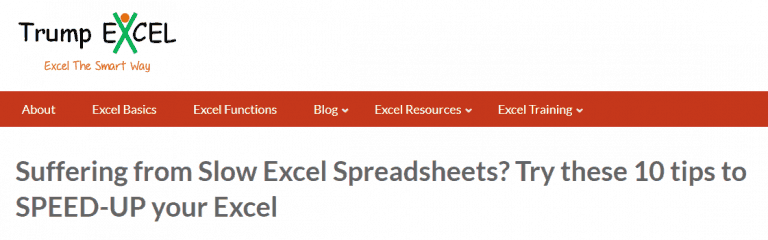
Ora, tutti possiamo essere scienziati dei dati. In effetti, se si vuole fare il salto di qualità con la SEO nei prossimi anni, questa è un'abilità necessaria.
È quindi giunto il momento di prendere una decisione difficile ma corretta.
Sì, l'ho detto. Dovreste abbandonare Excel come strumento di lavoro.
Non dico che non sia ancora utile, ma non è sufficiente. E non è lo strumento centrale per gli approfondimenti.
Esistono alternative migliori e la cosa più bella è che sono gratuite.
Nell'ultimo anno sono diventato un grande fan di Power BI di Microsoft e in questo post vi mostrerò perché.
Complimenti a Wil Reynolds di Seer Interactive per aver aperto la strada. Visionari come lui sono rari nel settore.
Come trovare le parole chiave più preziose per la vostra azienda
Dopo questo sproloquio, torniamo alla domanda iniziale.
Nell'esempio che segue vi mostrerò il processo passo dopo passo per trovare le parole chiave più preziose per la vostra azienda tramite Power BI:
Passo 1 - Recuperare tre serie di dati da Google Analytics e Google Search Console
Vogliamo unire i dati delle query di ricerca di Google Ads con i dati di Google Search Console. L'idea è che se riusciamo a identificare le query di ricerca a pagamento che generano transazioni, possiamo esaminare le nostre parole chiave organiche classificate per cercare opportunità.
Innanzitutto, scarichiamo le query di ricerca degli ultimi 12 mesi dal nostro account Google Ads. Assicuratevi di ordinarle per fatturato. Nell'esempio qui sotto ho recuperato 2.000 query di ricerca che hanno generato transazioni quest'anno.
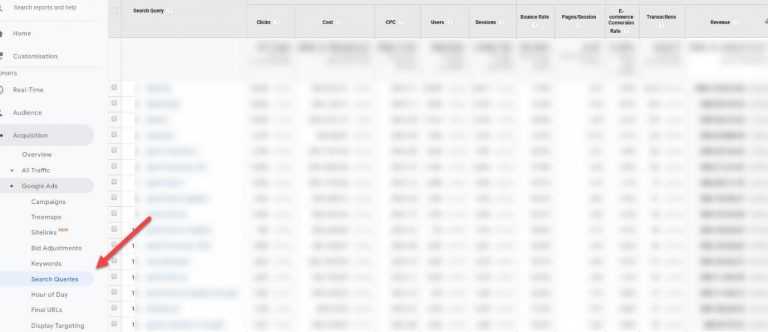
In secondo luogo, scarichiamo gli ultimi 12 mesi di dati da Google Search Console. Se si estraggono i dati direttamente da Google Search Console, si ottengono solo 999 righe di query di ricerca.
Non è sufficiente.
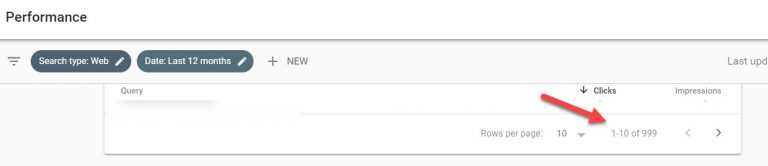
Per ottenere più dati si può utilizzare l'API, ma io uso un altro metodo.
Per ottenere tutte le query di ricerca, è necessario procurarsi il componente aggiuntivo per Google Sheets chiamato Search Analytics for Sheets. Lo colleghiamo al nostro account di Google Search Console e possiamo richiedere tutte le query degli ultimi 12 mesi.
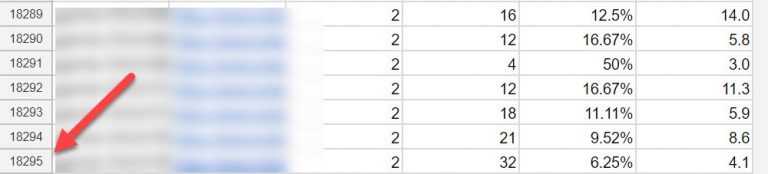
Per ottenere più dati si può utilizzare l'API, ma io uso un altro metodo.
Per ottenere tutte le query di ricerca, procuriamoci il componente aggiuntivo per Google Sheets chiamato Search Analytics for Sheets. Lo colleghiamo al nostro account di Google Search Console e possiamo richiedere tutte le query degli ultimi 12 mesi.
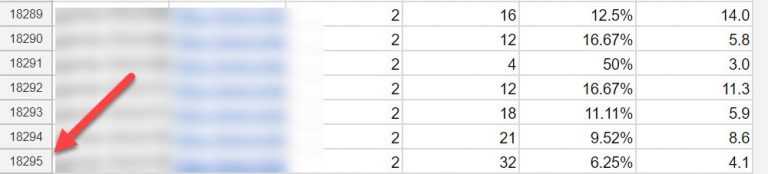
Meglio: invece di 999 ho recuperato 18.295 query di ricerca.
Scarichiamo i dati in un file Excel.
Poiché vogliamo il ranking attuale, dobbiamo recuperare un secondo set di dati da Google Search Console, dove recuperiamo gli stessi dati di prima. L'unica differenza è che l'intervallo di date è quello di oggi.
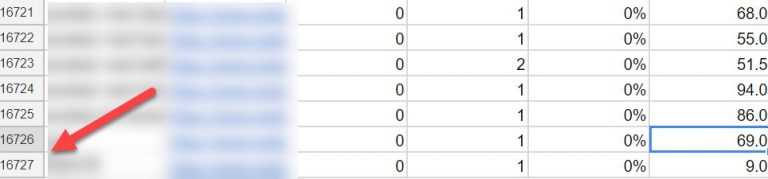
Il nuovo set di dati sul ranking contiene 16.727 delle 18.295 parole chiave rilevate nel primo set di dati di Google Search Console.
Non male.
Ora abbiamo tutti i dati necessari.
Prima di passare alla fase 2, vorrei riassumere brevemente cosa è successo:
A. Abbiamo ottenuto gli ultimi 12 mesi di dati delle query di ricerca di Google Ads. In questo esempio, abbiamo identificato 2.000 query che hanno generato entrate per noi durante il periodo.
B. Abbiamo recuperato l'elenco completo delle query di ricerca per le quali ci posizioniamo nella ricerca organica tramite Google Search Console. In questo caso +18K query di ricerca.
C. Abbiamo ottenuto il ranking attuale per +16K parole chiave tramite Google Search Console.
Queste tre serie di dati sono una solida base per ottenere alcuni approfondimenti. Andiamo avanti e importiamoli in Power BI.
Fase 2 - Importare i dati in Power BI, pulirli e connetterli
Se non avete ancora scaricato Power BI, è arrivato il momento. Andate subito a scaricarlo.
Dobbiamo inserire i tre file Excel in Power BI tramite Get Data nel menu in alto.
Ci sono due fattori chiave per rendere i dati pronti per le visualizzazioni successive: I dati devono essere puliti e poi collegati tra loro.
Per prima cosa pulite i dati. Fare clic su Modifica query nel menu superiore. Esaminare ogni set di dati e assicurarsi che ogni colonna abbia il formato giusto (testo o numeri). Per evitare problemi, suggerisco anche di convertire tutte le parole in minuscolo.

Cambiare il nome di ciascun set di dati in qualcosa di comprensibile, in modo da non confonderli. In questo esempio li ho chiamati GA 12m, GSC 12m e GSC ranking, come si vede di seguito:
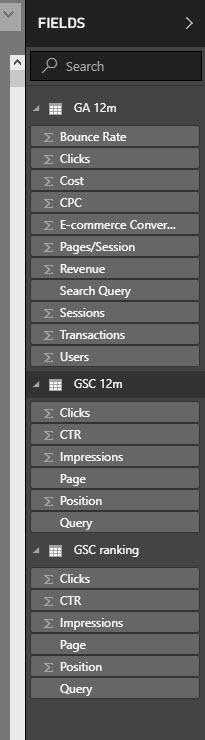
La seconda parte della pulizia consiste nell'assicurarsi di avere solo query di ricerca uniche nei due set di dati di Google Search Console, per poterle collegare al set di dati di Google Search Ads.
Pertanto, è necessario impostare la posizione delle colonne in entrambi i set di dati in modo ascendente, per far apparire per prime le query meglio posizionate. Al termine, contrassegnare la colonna delle query di ricerca e rimuovere i duplicati.
Chiudere e applicare.
Ora è giunto il momento di combinare i tre set di dati, in modo da ottenere alcune informazioni utili.
Andiamo su Gestisci relazioni nel menu in alto, scegliamo Nuovo, Creiamo una relazione tra le colonne della query di ricerca e selezioniamo Da molti a uno.
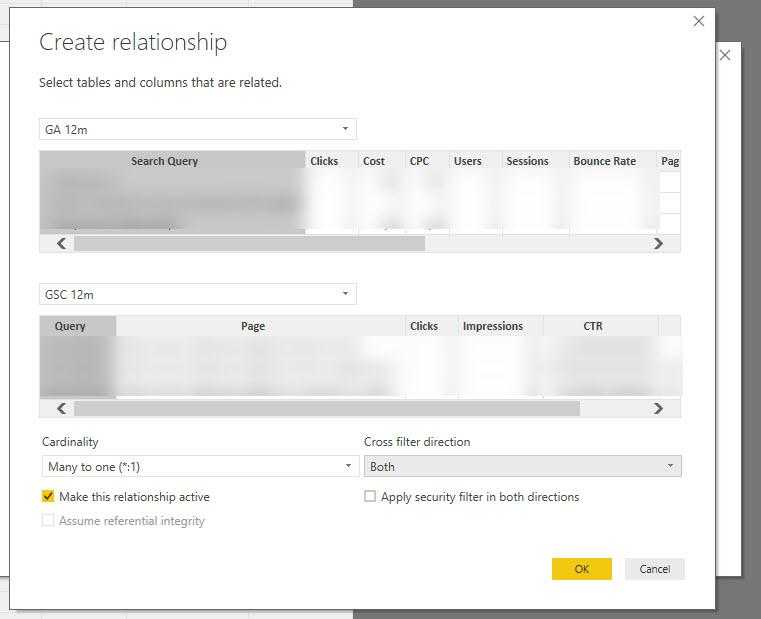
Se non è possibile collegare i set di dati, è necessario tornare ai set di dati e verificare che le colonne siano nel formato corretto e che i duplicati siano stati rimossi.
A questo punto abbiamo importato i dati, li abbiamo ripuliti e collegati, quindi siamo pronti a visualizzare i dati per trovare alcune preziose informazioni.
Fase 3 - Visualizzare i dati e analizzarli per ricavarne informazioni utili
Dopo aver creato la relazione tra i set di dati, dovremmo essere in grado di combinare i dati.
Fare clic sulla scheda Visualizzazione a sinistra.
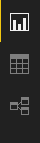
Verrà visualizzata una tela bianca. Selezionare il grafico a dispersione in Visualizzazioni a destra.
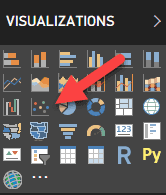
Nel set di dati GSC 12m, trascinare Query nel campo Dettagli.
Trascinare quindi Posizione nel campo Asse X. Infine, trascinate Impressioni nel campo dell'asse Y.
Il grafico a dispersione avrà un aspetto strano, quindi assicurarsi di selezionare Minimo invece del Conteggio predefinito di .... per le due ultime voci di dati.
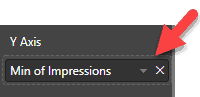
Ora fate clic sull'icona Formato per apportare gli ultimi miglioramenti al disegno.
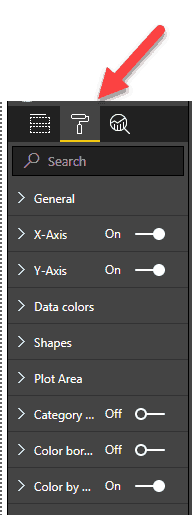
È necessario attivare la funzione Visualizza etichette di categoria e si consiglia di attivare la funzione Colore per categoria.
Di seguito è riportato il grafico a dispersione completato con il mio esempio:
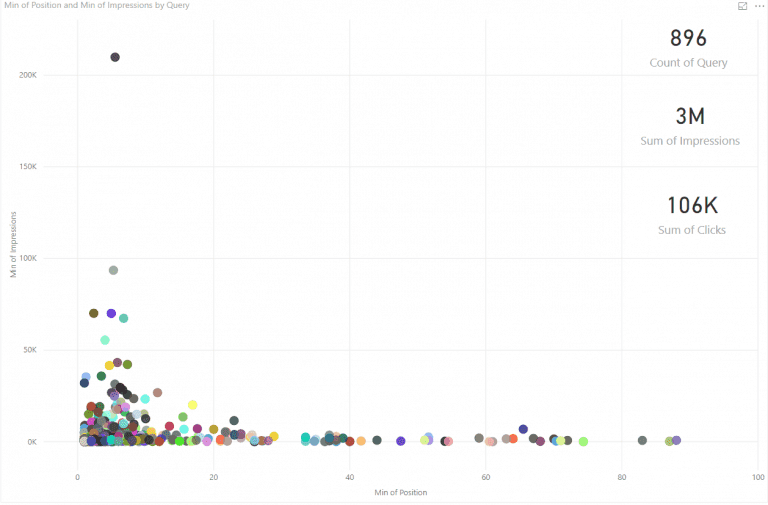
Ogni bolla è una parola chiave (ho rimosso l'etichetta della parola chiave). Sull'asse delle X si può vedere la sua posizione organica in Google da 1 a 100. Sull'asse Y si può vedere il numero di impressioni annuali.
Ho inserito alcune carte da Visualizations. Alla fine abbiamo trovato 896 parole chiave rappresentate in tutti i set di dati che rappresentano 3 milioni di impressioni annuali e 106.000 clic.
Questo è già interessante, ma è qui che le cose si fanno interessanti.
Trascinate ora Revenue dal set di dati GA 12m nel campo Size (selezionate il minimo).
Boom!
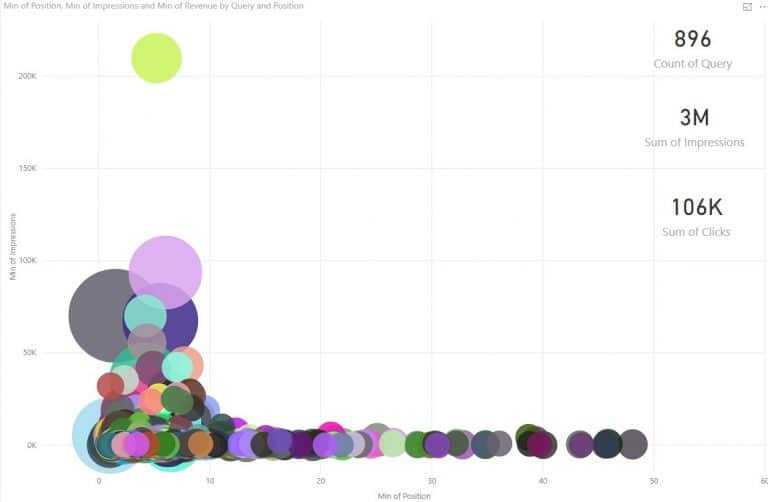
Ora possiamo vedere quali sono le query di ricerca che ci hanno dato le maggiori entrate in Google Ads negli ultimi 12 mesi.
Tuttavia, tenete presente che consideriamo il ranking medio degli ultimi 12 mesi. Il ranking medio potrebbe essere molto diverso da quello attuale. Pertanto, è necessario combinare i due set di dati con l'ultimo set di dati classifica GSC per ottenere la classifica attuale.
Passare a Gestione relazioni e creare la connessione tra i due set di dati GSC. Al termine, inserire la posizione della classifica GSC come asse X. Ora avete le query di ricerca più importanti.
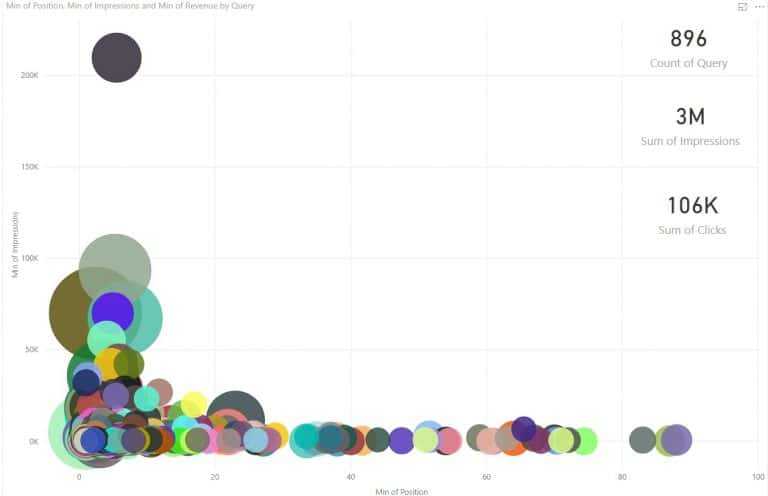
Ora siete pronti a fare un'immersione profonda e a trovare le parole chiave più interessanti su cui lavorare. È già possibile ottenere delle intuizioni, tuttavia vi consiglio di andare più a fondo e di esaminare anche il traffico e il potenziale di guadagno.
Nell'esempio precedente ci sono alcune bolle che sembrano promettenti. Se si tratta di una grande bolla e si posiziona tra le posizioni 4-20 con un volume di traffico ragionevole, potrebbero essere quelle più ovvie da seguire.
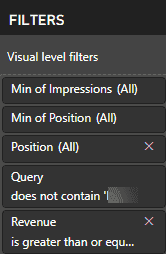
Tuttavia, con così tante bolle nel grafico, è importante utilizzare le opzioni del filtro. È possibile utilizzarle per escludere o includere determinate parole chiave (ad esempio, query di marca), filtrare in base alla posizione (ad esempio, guardare solo la posizione 5-20) o guardare le parole chiave con un volume di ricerca più elevato (ad esempio, più di 100).
Potrei continuare all'infinito con l'analisi dei dati, ma per il momento fate questo esercizio e poi costruiteci sopra man mano che procedete.
Per riassumere:
Quando si combinano i set di dati, si ottengono informazioni uniche, che rendono più precisa l'esecuzione. Invece di guardare solo al volume di ricerca, potete facilmente combinare questi dati con uno strato di parole chiave di entrate da Google Ads per sapere quali parole chiave generano ordini. Sebbene sia facile lasciarsi trasportare dalle parole chiave che possono portare migliaia di visite in più, questa analisi può evitare di andare nella direzione sbagliata.
Dato che siamo sul blog di AccuRanker, ho incluso una sezione bonus su come utilizzo AccuRanker come parte dell'esecuzione.
BONUS - Come usare AccuRanker per eseguire le mie intuizioni di Power BI
Ho trovato le parole chiave che generano entrate in precedenza. Ora voglio migliorare il posizionamento su Google. Alla fine ho aggiunto 851 query di ricerca che si posizionano nelle prime quattro pagine di Google al mio account in AccuRanker.
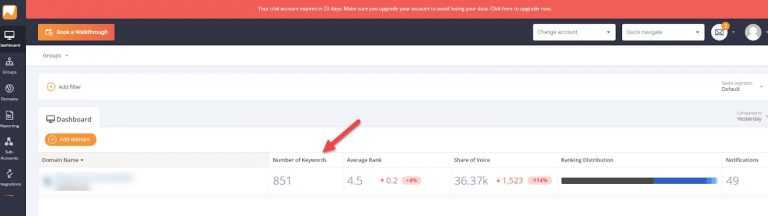
Come affrontare questo enorme elenco in futuro?
Farò in modo di suddividere ogni parola chiave in tre gruppi (Difendi, Attacca o Costruisci) in base alla loro posizione.
Le prime 3 posizioni in classifica: Difendere
Queste sono le vostre vacche da mungere. Dovete difenderle attivamente, perché sono nel mirino dei vostri concorrenti. E i concorrenti non stanno fermi.
4-20 posizioni: Attaccare
Queste sono le vostre future vacche da mungere. Se vi posizionate per una di queste parole chiave in fondo alla pagina 1 di Google, probabilmente otterrete lo 0,5-1% del volume di ricerca totale. Spostandola nella top 3, otterrete il 5-20% del traffico. Ora che conoscete le vostre entrate da Google Ads, potete calcolare il potenziale di entrate negli elenchi organici.
Al di fuori della top 20: Costruire
Se tralasciamo eventuali ostacoli tecnici o una bassa autorità del dominio, il motivo per cui non vi posizionate nelle prime due pagine di Google è dovuto al fatto che non riuscite a soddisfare l'intenzione dell'utente. In questo caso, è necessario riposizionare le pagine esistenti e crearne di nuove che soddisfino questa esigenza.
Nel nostro esempio, le 851 parole chiave sono distribuite in questo modo:
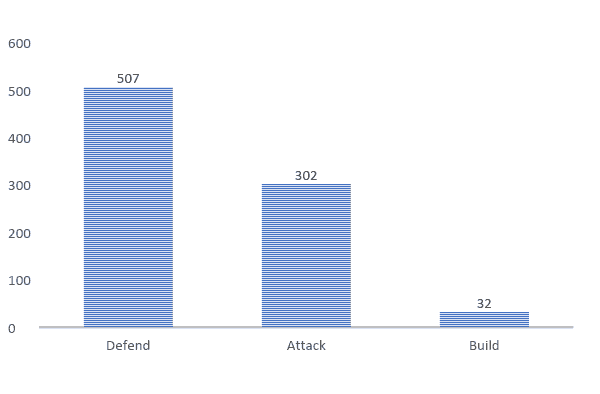
Ora potete seguire lo sviluppo di routine per sapere quanto bene sta facendo. Allo stesso tempo, saprete come lavorare con la parola chiave in questione.
Quando si vuole controllare lo stato del progetto, si seleziona il filtro Confronta con iniziale in AccuRanker. Quindi si esportano i dati in Excel.
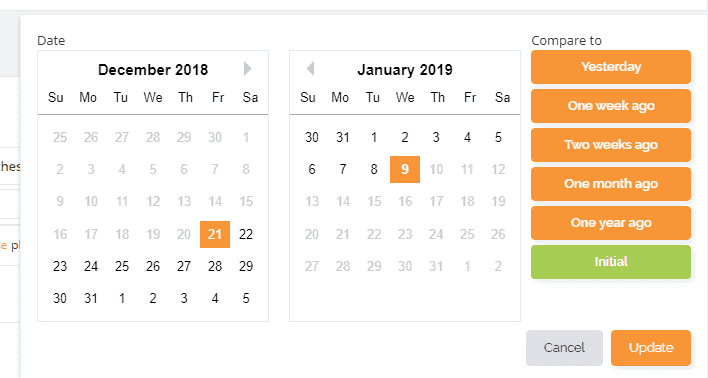
Aggiungete una colonna dopo la colonna Tag e inserite la seguente formula. La mia colonna è L e qui ho l'elenco completo delle parole chiave:
=IF(L1:L852<=3; "Difendere";IF(L1:L852<=20;”Attack”;IF(L1:L852>20; "Costruire"))
Si è quindi creato un tag aggiornato, in cui è possibile impostare un grafico come quello sottostante, seguendo lo sviluppo.
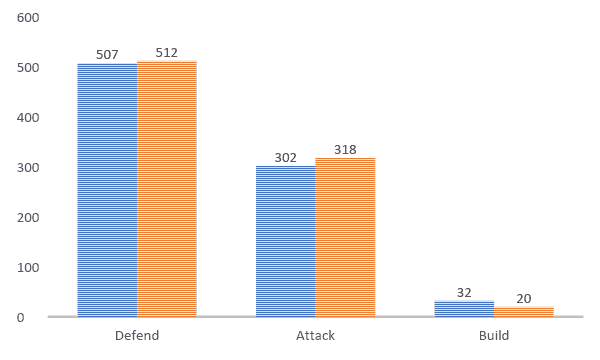
Ho trovato che questo sia un buon modo per sapere quanto bene sto facendo, rendendo il processo agile.
Per ora è tutto. Spero che abbiate voglia di provare a lavorare in Power BI. Se avete domande, fatemele sapere nella sezione commenti qui sotto.